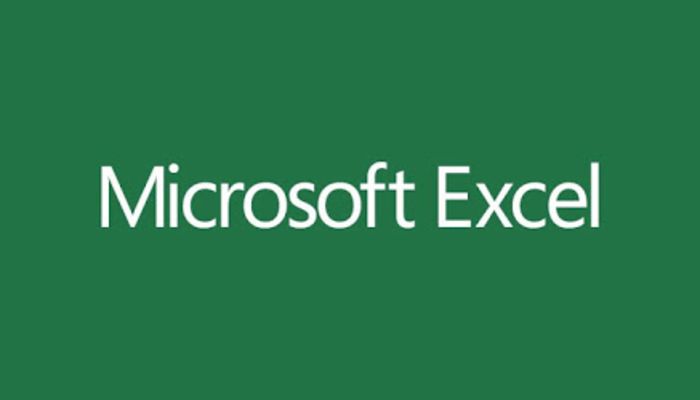【Excelアドインの作成のやり方は?簡単に追加の機能を行えるように!】Excelとは
引用: https://lh3.ggpht.com/GkNfqm17WFuzaIR87_oz690ErF63hL08Ngj73QtDxyWlCOF80d2gWd2GHrPLJJ-YmHYS
今回はExcelの便利な機能であるアドインとはなんなのかということや、アドイン機能を作成したり、実行・利用する方法、そして配布されている便利なアドインについてご紹介をしますが、Excelとはどういったものなのでしょうか。ExcelとはMicrosoft Officeを構成するアプリケーションの一つで、グラフの作成や数式を用いた計算、図形の挿入などが行える表計算ソフトウェアです。有料のPC版や無料で利用できるスマホやタブレット用のアプリも用意されています。
関連記事
【Excelアドインの作成のやり方は?簡単に追加の機能を行えるように!】アドインとは

続いては、アドインというのはどういうものなのかについてご紹介をします。アドインとは、アドオンとも呼ばれているもので、本来利用できるアプリケーションの機能に別の機能を追加することです。Excel以外のアプリケーションで代表的なのは、ブラウザのグーグルクロームで、例えば広告ブロック機能のアプリをアドイン・アドオンとして導入することができます。
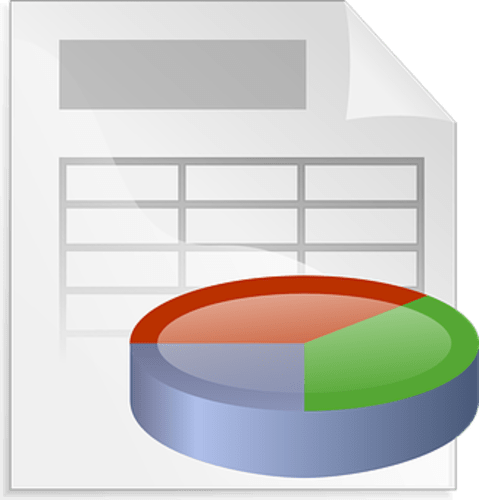
【Excelアドインの作成方法は?】

続いては、Excelアドインの作成方法についてご紹介をします。アドインにはxlamアドイン、COMアドイン、XLLアドインがあり、それぞれ、VBA、C# or VBNET、C++というプログラミング言語を用いる必要があります。Excelのアドインを作成したい場合は、これらのプログラミング言語を勉強するようにしましょう。なお、作成が一番簡単なのはVBAとなります。
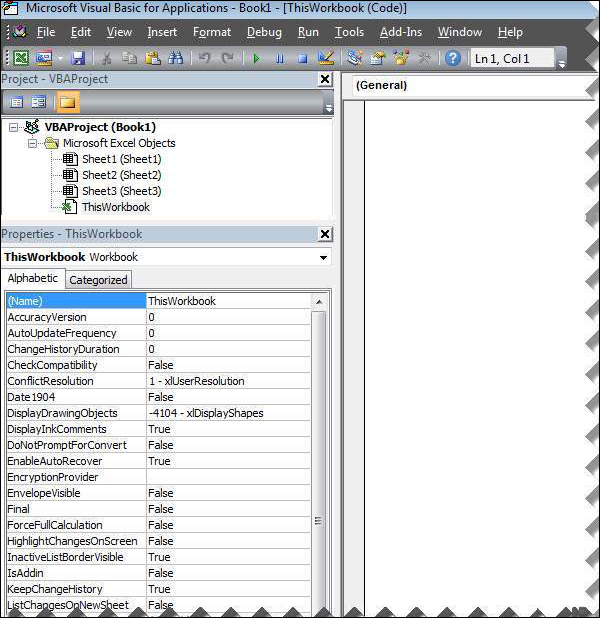
引用: https://www.tutorialspoint.com/vba/images/vba_01.jpg
【Excelアドインの実行方法は?】

続いては、作成をしたExcelアドインの実行方法についてご紹介をします。アドインを実行するには、作成をしたアドインのファイルを【C:\Users\<ユーザー名>\AppData\Roaming\Microsoft\AddIns】など、規定のアドインフォルダに保存をし、Excelを立ち上げ、ファイル→オプション→アドイン→アドインの表示と管理→Excel アドイン→設定より有効にしたいアドインを選択してください。アドインを無効化したい場合はこのチェックを外すことにより可能となります。
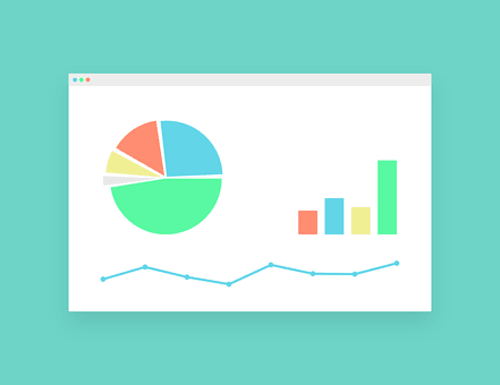
【Excelアドインは配布もされている?】
Excelのアドインはご自身で作成し、追加ができる方法をここまでご紹介しましたが、Excelのアドインは配布もされており、そちらを追加して実行することも可能となっています。今回はそんな便利な配布がされているアドインを2つご紹介します。
配布がされているおすすめアドイン①RelaxTools
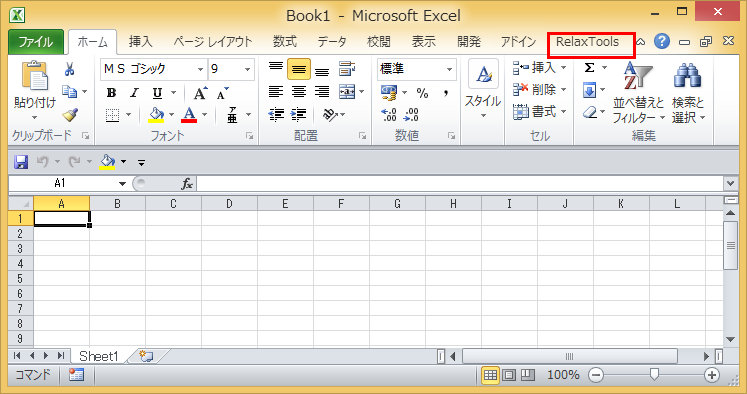
引用: https://software.opensquare.net/relaxtools/wp-content/uploads/2013/10/install04.png
最初にご紹介する配布がされているおすすめアドインは、RelaxToolsです。こちらは、セルだけでなくシェイプ内の文字の検索を可能にする、選択しているセル数のカウントや表示を自動で行うなど、ありそうでなかった便利な機能が多数利用できるアドインとなっています。
配布がされているおすすめアドイン②Excelセンチ単位

引用: http://rmoon3.up.n.seesaa.net/rmoon3/image/cm.png?d=a1
続いてご紹介する配布がされているおすすめアドインは、Excelセンチ単位です。こちらはセルの長さや幅などをミリ単位で調整することができるアドインとなっており、セルを整理したり、印刷をするときなどに活用すると便利な機能となっています。
【Excelアドインの作成のやり方は?簡単に追加の機能がを行えるように!】まとめ
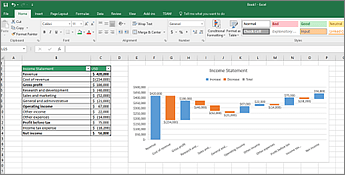
引用: https://support.content.office.net/ja-jp/media/4349a243-3160-42dc-b079-87736c9f1326.png
ここまで、Excelの便利な機能であるアドインとは何なのかということや、アドイン機能を作成したり、実行・利用する方法、そして配布されている便利なアドインについてご紹介をしました。配布をされているアドインを利用したり、自分で作成するなどして追加実行することにより、Excelをより便利にすることが可能ですので、是非今回ご紹介した方法で配布されているアドインを追加したり、作成をしたりして活用をしてみてください。